如何在谷歌浏览器中查看网页的安全信息
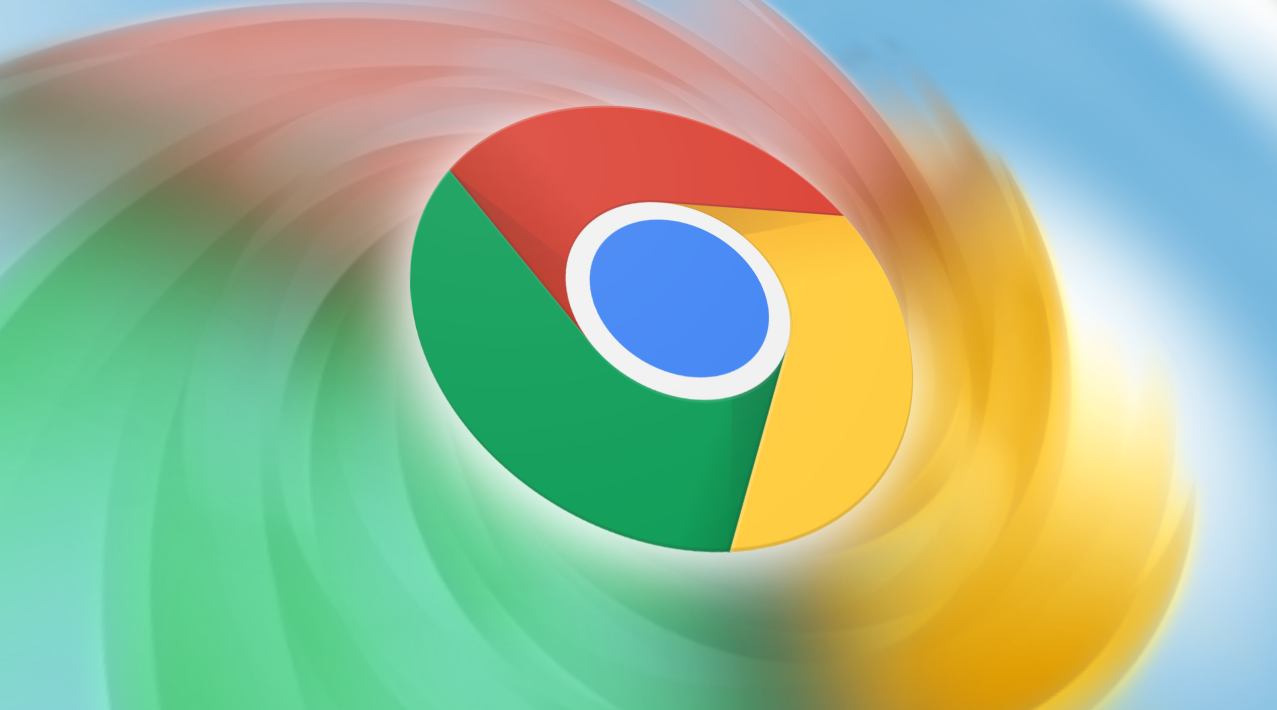
首先,打开谷歌浏览器。在浏览器的地址栏中输入你想要查看安全信息的网页地址,然后按下回车键,进入该网页。
接着,查看地址栏的提示。在地址栏的左侧,会出现一个锁形图标或者“不安全”的提示。如果是锁形图标,代表该网页是安全的;如果是“不安全”的提示,则表示该网页可能存在安全风险。
若想进一步查看详细信息,点击锁形图标。此时会弹出一个窗口,显示该网页的更多安全信息,比如网站的身份信息、证书信息等。通过查看这些信息,你可以更全面地了解该网页的安全性。
对于一些涉及敏感信息操作的网页,如网上银行、购物网站等,还可以查看网站的加密连接情况。在弹出的安全信息窗口中,查找“连接”部分,如果显示为“加密”,则表示你的数据传输是安全的;如果显示为“不加密”,那么数据在传输过程中可能会被窃取,需要谨慎操作。
另外,有些网页可能会因为使用了过期的证书或者其他原因导致安全提示异常。在这种情况下,你可以考虑暂时避免在该网页上进行敏感操作,或者联系网站管理员反馈问题。
通过以上简单的步骤,你就可以在谷歌浏览器中轻松查看网页的安全信息,从而更加安全地浏览网页。
猜你喜欢
如何通过谷歌浏览器管理浏览器的权限设置
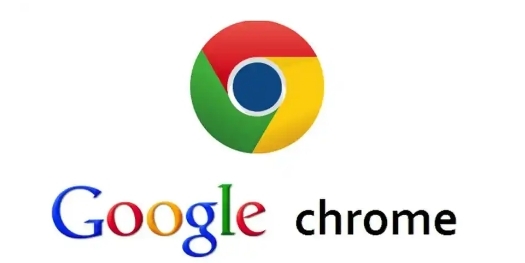 如何通过谷歌浏览器优化图片加载时的顺序
如何通过谷歌浏览器优化图片加载时的顺序
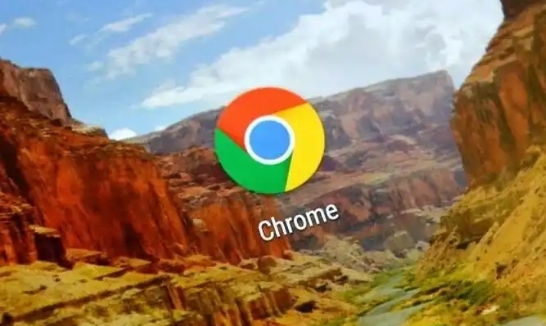 Google Chrome如何禁用JavaScript
Google Chrome如何禁用JavaScript
 Chrome浏览器下载安装后如何管理浏览器插件权限
Chrome浏览器下载安装后如何管理浏览器插件权限

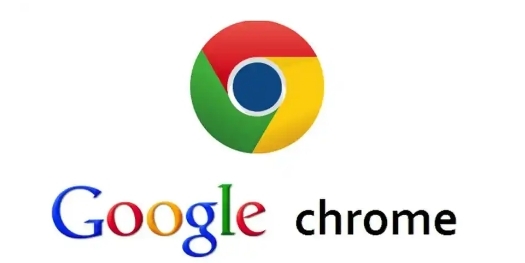
分享在谷歌浏览器中如何全面管理各类网站权限的设置,包括摄像头、麦克风、定位等,确保用户的隐私和数据安全得到充分保障。
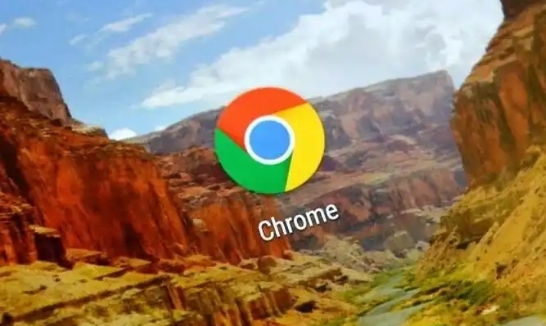
通过优化图片加载顺序,确保重要的图片资源优先加载,可以减少页面加载的时间,提高网页响应速度和用户体验。采用懒加载、延迟加载技术确保网页在加载时尽可能快地展示内容。

讲解如何在Chrome浏览器中禁用JavaScript脚本,防止网页脚本执行带来的潜在风险。

Chrome浏览器支持在扩展程序页面管理每个插件的访问权限,包括网页读取、后台运行等,确保插件使用更安全可控。

